Google 문서 도구를 통해 Microsoft Word 형식으로 파일을 저장할 수는 있지만, 안타깝게도 Word에서 Google 문서 도구로 문서를 내보낼 수 있는 직접적인 옵션은 제공되지 않습니다.
또는 여러 워드 프로세싱 애플리케이션 사이를 자주 전환하고 Google 문서도구 내에서 Microsoft Word 문서에 액세스해야 하는 경우 두 가지 대안이 있습니다. 한 가지 방법은 원하는 파일을 Google 문서 도구에 직접 업로드하는 것이고, 다른 방법은 파일을 Google 드라이브에 저장한 후 수동 조작을 통해 문서 도구에서 여는 것입니다.
두 가지 방법 중 하나를 통해 Microsoft Word 문서를 Google 문서 도구로 전송하는 과정을 효과적으로 전달하기 위해 아래에 자세한 단계에 대한 개요를 제공했습니다.
Google 문서 도구에서 Microsoft Word 파일을 여는 방법
기본적으로 Microsoft Word 문서를 Google 문서 도구로 가져올 때 이 절차를 따를 수 있습니다:
웹 브라우저에 액세스하면 Google 드라이브 플랫폼으로 이동하여 “Google 문서 도구”라고 표시된 애플리케이션을 찾습니다. 이 프로그램은 사용자가 물리적 위치에 관계없이 다른 사람들과 실시간으로 다양한 유형의 문서를 작성, 편집 및 공동 작업할 수 있는 다용도 도구입니다.
**비어 있는 텍스트 캔버스를 활용하여 전례 없는 새로운 원고를 시작하세요.**
⭐ 왼쪽 상단의 파일 메뉴를 클릭하고 열기를 선택합니다. 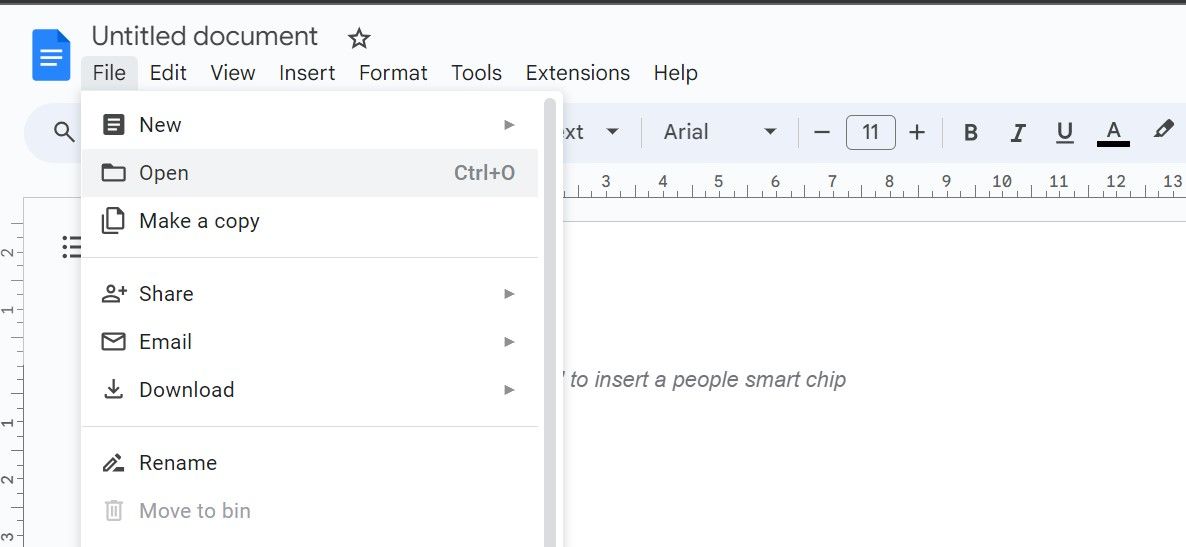
화면 상단에 있는 ‘업로드’ 탭으로 이동하여 추가 지침을 확인하세요.
⭐ 찾아보기 버튼을 클릭합니다. 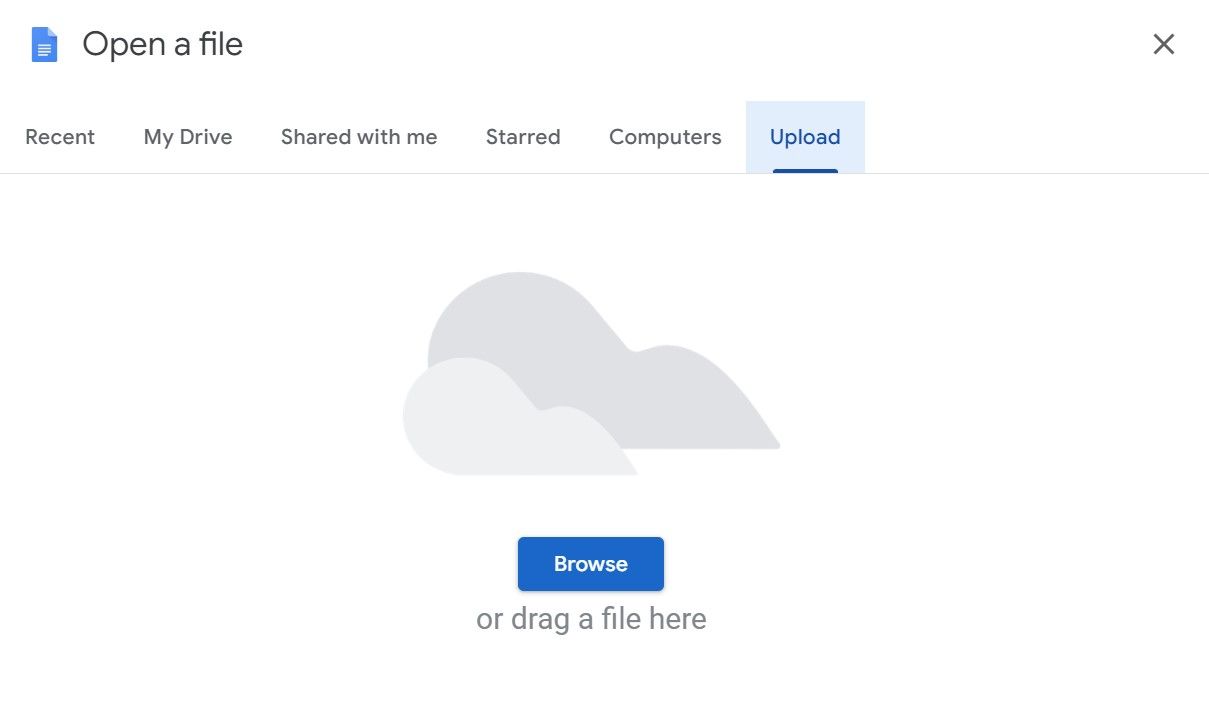
컴퓨터에서 원하는 Microsoft Word 파일을 선택한 후 “열기”를 클릭하여 이 문서에 첨부하세요.
⭐ 파일이 업로드될 때까지 기다리면 Google 문서 도구에서 바로 열립니다. 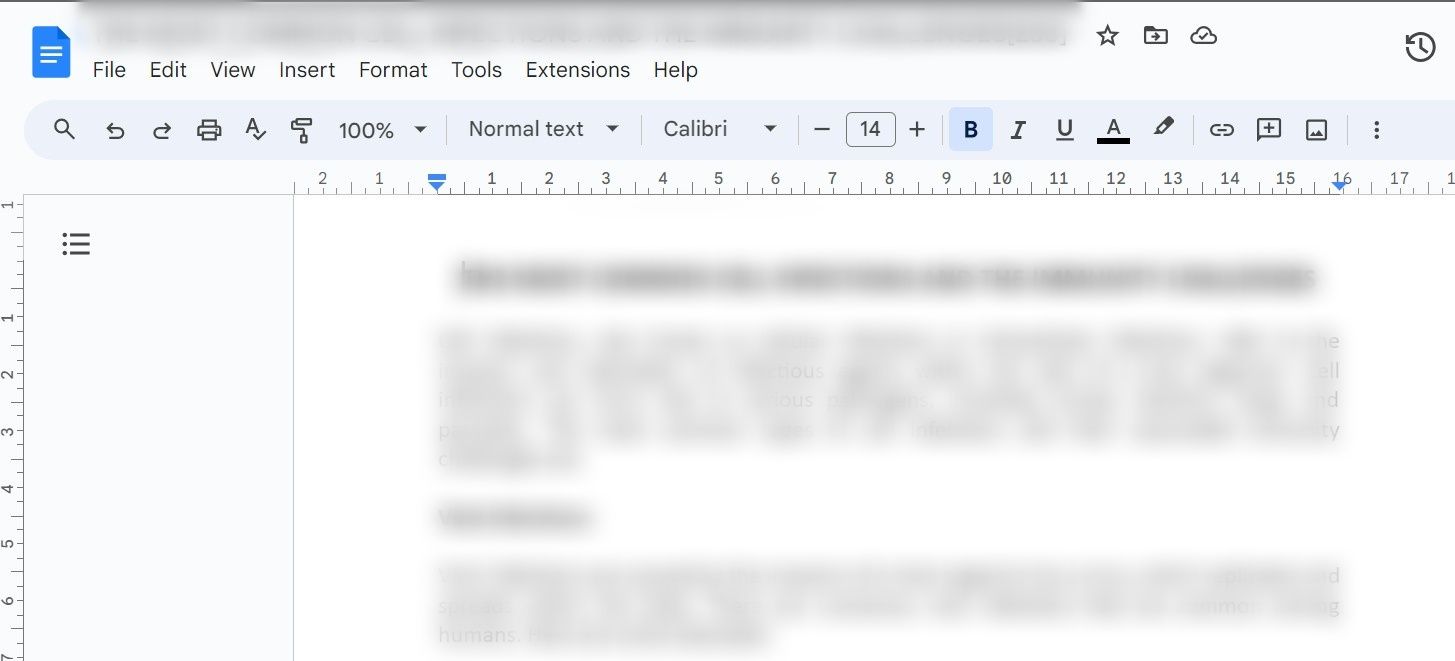
이 방법은 복잡하지 않을 수 있지만, 특히 그래픽 구성 요소가 포함된 경우 Word 문서의 레이아웃과 관련하여 때때로 문제가 발생할 수 있습니다. 이러한 문제를 피하려면 파일을 Google 드라이브에 저장하고 클라우드 기반 플랫폼을 통해 문서 도구를 통해 액세스하는 것이 한 가지 옵션입니다. 이를 위한 프로세스는 다음 단계를 포함합니다:
Google 드라이브에 액세스할 때 로그인하여 계정을 인증하세요.
⭐ 왼쪽 상단 모서리에서 새로 만들기를 클릭하고 파일 업로드를 선택합니다. 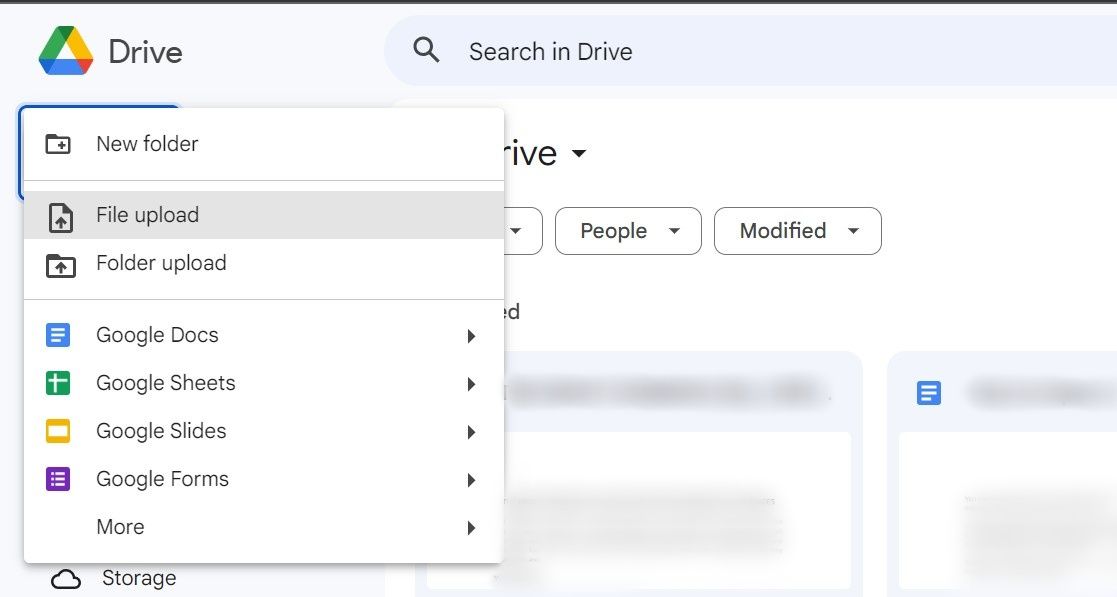
⭐ 업로드하려는 Word 문서를 선택하고 업로드를 완료합니다. 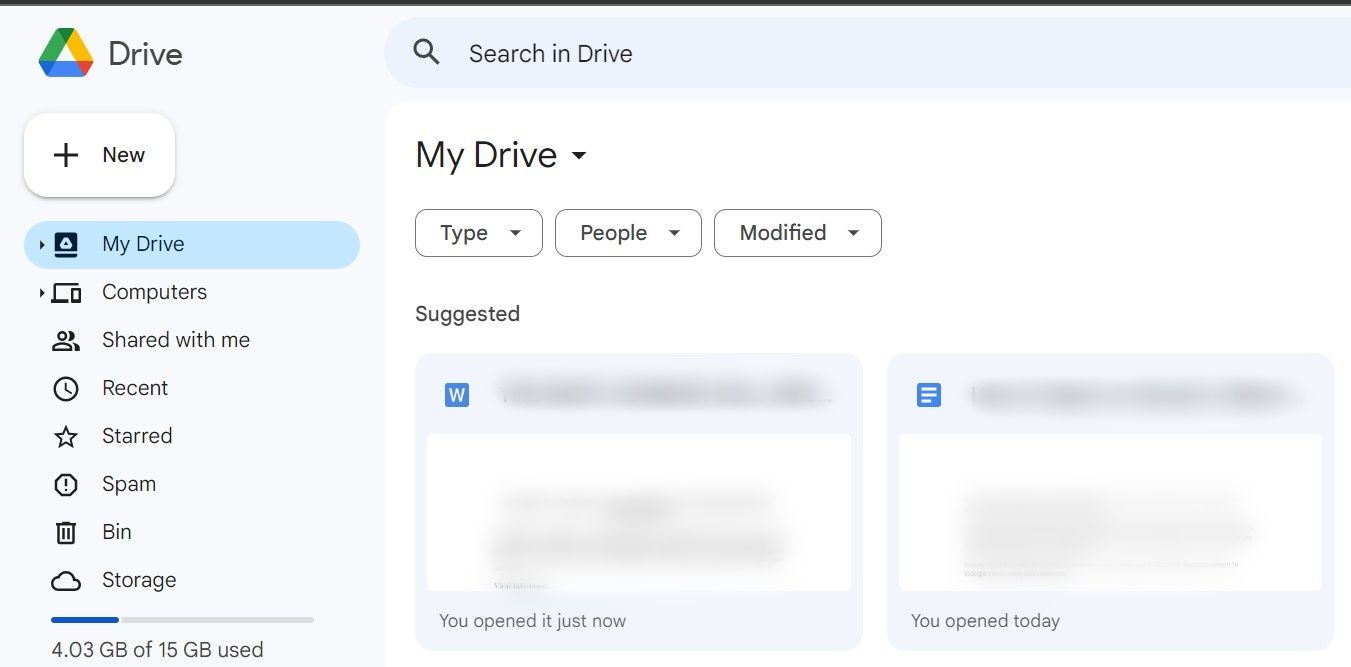
왼쪽 패널을 살펴보고 가장 최근에 액세스한 문서 목록이 들어 있는 ‘최근’ 폴더를 찾습니다.
특정 파일에 대한 추가 옵션에 액세스하려면 Word 문서 옆에 있는 줄임표 아이콘을 클릭하세요.
⭐ 연결 프로그램으로 이동하여 Google 문서를 선택합니다. 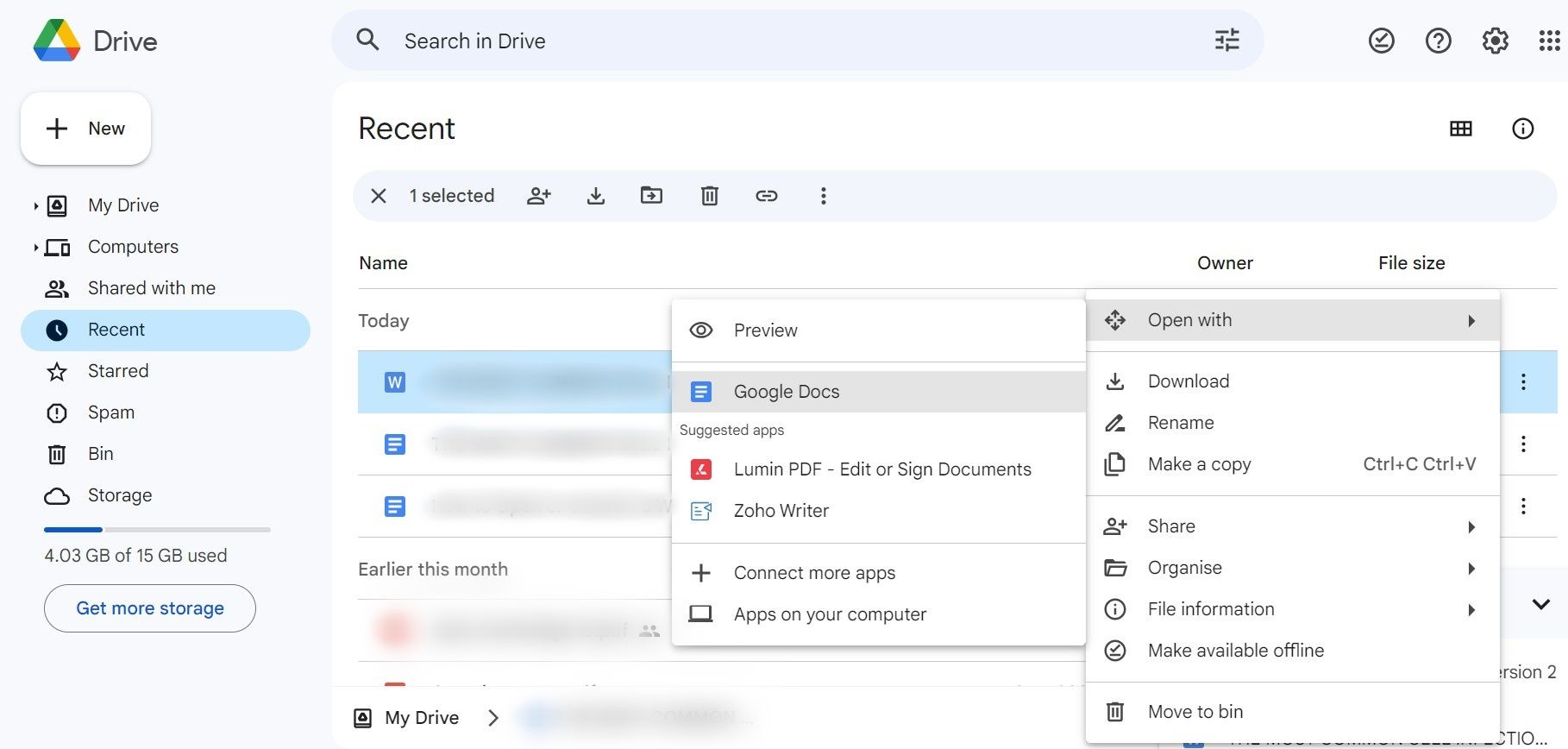
두 가지 방법 모두 서식을 준수하지 않을 때 문서의 세련된 외관을 유지하는 수단으로 Google 문서 도구 부가 기능을 활용하세요.
Google 문서 도구에 Word 문서를 쉽게 업로드하기
Google 문서 도구를 통해 Word 문서에 액세스하는 방법에는 두 가지 기본 옵션이 있으며, 각각 고유한 장점과 요구사항이 있습니다. 이러한 방법을 숙지하면 개인 선호도와 운영 효율성에 따라 정보에 입각한 결정을 내릴 수 있습니다. 어떤 접근 방식이 목표에 가장 부합하고 원활한 협업을 촉진하는지 결정하기 위해 실험을 적극 권장합니다.